-
데이터 복구
- Android기기
- 데이터 복구 무료
- 데이터 복구 프로
- 데이터 복구 App
- PC 버전
- 손상된 동영상 복구
- 손상된 사진 복구
- 손상된 파일 복구
- 온라인 도구
- 온라인 동영상 복구
- 온리인 사진 복구
- 온리인 파일 복구
- 파티션 관리
- 백업 & 복원
- 멀티미디어
- 유틸리티
데이터 전송 파일 관리 아이폰 도구 기타 제품- 지원
EaseUS Todo PCTrans
모든 기능을 갖춘 PC 전송 소프트웨어는 원클릭으로 컴퓨터간에 응용 프로그램, 파일 및 계정을 이동.
- Windows PC를 위한 자동 프로그램 마이그레이션.
- 사용자 계정 및 설정 이동.
- Office, Adobe 및 기타 소프트웨어 전송 지원.

컴퓨터에서 Xbox 1로 파일을 전송하는 방법
개요:
Xbox 1 / Xbox 360 게임 콘솔을 소프트 모드 할 계획이고 가장 간단하면서도 가장 빠른 PC에서 Xbox로 전송하는 방법을 사용하여 컴퓨터에서 원래 Xbox 하드 드라이브로 파일을 직접 전송하십시오.
| 해결방법 | 상세방법 |
|---|---|
| 방법 1 : Air Transfery를 통해 PC에서 Xbox로 파일 공유 설정 | Air Transfery 다운로드...자세히 보기 |
| 방법 2. 네트워크 / FTP를 통해 컴퓨터에서 Xbox로 파일 전송 | 크로스 오버 케이블로 PC와 Xbox 연결> FTP 설정...자세히 보기 |
| 방법 3. 컴퓨터에서 다른 장치로 파일, 응용 프로그램 및 계정을 함께 전송 | EaseUS Todo PCTrans 실행> 전송 모드 선택 ...자세히 보기 |
PC에서 Xbox로 파일을 전송하는 두 가지 인기있는 방법
Microsoft Xbox는 스릴 넘치는 게임을 즐기는 십대부터 노인까지 많은 고객을 보유하고 있습니다. Xbox 게임 콘솔에서 게임을 플레이 할 때 가장 중요한 요구 사항 중 하나는 다른 소스, 특히 다운로드 한 게임이나 게임을 컴퓨터 나 랩톱에 저장하는 게임을 가져 오는 것입니다.
또한 많은 Xbox 사용자는 원래 Xbox를 소프트 모드하여 게임 콘솔을 사용자 지정하는 데 익숙하며 PC에서 원래 Xbox 파일로 쉽게 전송할 수있는 방법을 요청합니다.
일반적으로 컴퓨터와 원래 게임 콘솔에서 게임과 파일을 관리하는 두 가지 간단한 방법이 있습니다.
방법 1 : Air Transfery를 통해 PC에서 Xbox로 파일 공유 설정
Air Transfery를 사용하면 컴퓨터에서 Xbox 장치로 파일을 받을 수 있습니다. Xbox one, PC, 모바일 장치 등에서 사용할 수 있습니다. 컴퓨터와 Xbox에이 앱을 다운로드하고 장치 페어링을 기다립니다. 두 장치는 동일한 네트워크에서 연결되어야합니다.
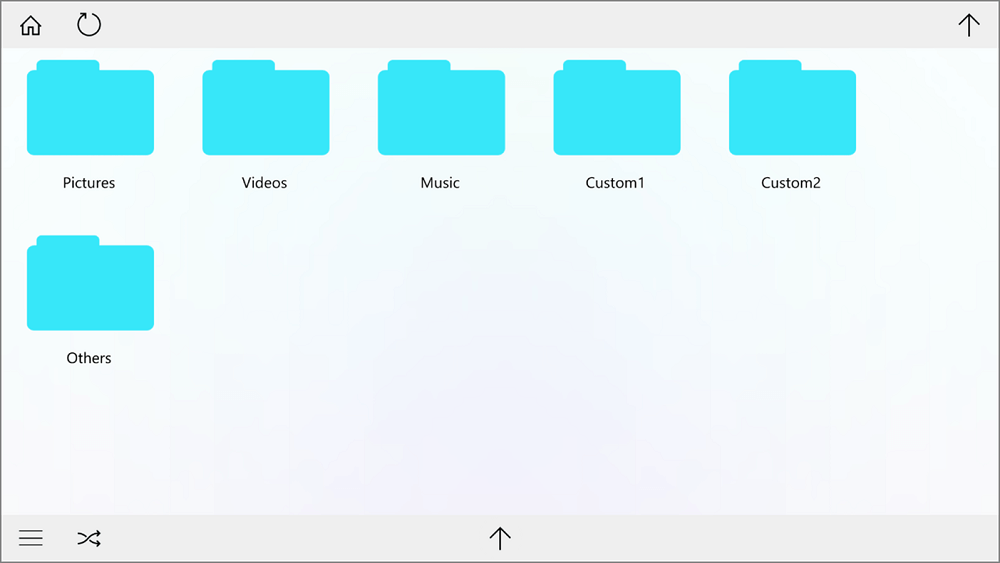
방법 2. 네트워크 / FTP를 통해 컴퓨터에서 Xbox로 파일 전송
컴퓨터에서 Xbox 1로 파일을 전송하는 방법
- 1 단계 : PC와 Xbox를 크로스 오버 케이블로 연결합니다.
- 2 단계 : ROUTER 또는 PC에서 DHCP를 활성화하여 FTP 설정.
- 1. PC / ROUTER를 엽니 다.
- 2. Xbox를 엽니 다. (대시 보드 네트워크 설정이 STATIC = NO * only evox dash인지 확인하십시오.)
- 3. 두 네트워크 카드의 작동 표시등을 확인합니다.
- 4. 대시 보드 설정에서 IP 주소를 확인한 다음 연결합니다.
이러한 설정 후에는 PC에서 Xbox로 파일을 전송할 수 있습니다.
방법 2는 Xbox 관련 포럼에서 찾을 수 있습니다. 많은 사람들이 네트워크 / FTP Xbox를 컴퓨터에 연결하는 것이 너무 어렵다고 생각합니다. 그리고 IP 주소는 항상 잘못 감지하는 데 문제가 있습니다. 자세한 내용을 알고 싶다면 ftp to xbox를 클릭하여 더 자세히 살펴볼 수 있습니다.
위에서 언급 한 방법은 컴퓨터에서 원래 Xbox로 파일을 전송하는 데 중점을 둡니다. Xbox와 PC 간의 파일 전송 외에도 PC에서 PC로 파일 또는 기타 데이터를 이동해야 할 수도 있습니다. 이 수요와 관련하여 EaseUS Todo PCTrans를 다운로드하여 애플리케이션 또는 계정을 다른 장치로 전송할 수 있습니다.
3.컴퓨터에서 다른 장치로 파일, 응용 프로그램 및 계정을 함께 전송
EaseUS Todo PCTrans는 전문가와 숙련 된 사용자 가 가장 추천하는 Windows 간편 전송 소프트웨어입니다. 이는 프로그램을 외장 하드 드라이브로 전송하는 방법과 같이 네트워크 및 PC에서 외장 저장 장치로 무선 전송을 통해 여러 플랫폼에서 파일 및 응용 프로그램을 전송하기위한 것 입니다.
1 단계. 전송 모드를 선택합니다.
- 두 컴퓨터에 EaseUS Todo PCTrans를 다운로드하여 설치합니다.
- PC에서 EaseUS Todo PCTrans를 시작하고 "PC to PC"를 선택합니다. ( "PC to PC"기능은 네트워크 연결을 기반으로 파일을 전송합니다. PC가 동일한 LAN에 있지 않으면 대신 "이미지 전송"을 선택하십시오.)
- PC가 네트워크 기반 전송 요구 사항을 충족하는지 확인하고 "계속"을 클릭합니다.

2 단계. 두 컴퓨터를 연결합니다.
- 대상 PC에 연결 한 후 대상 PC의 계정 비밀번호 또는 인증 코드를 입력합니다.
- 대상 PC의 "PC to PC"메인 화면 오른쪽 상단에있는 인증 코드를 확인하십시오.
- 전송 방향을 지정하고 "연결"을 클릭합니다.

3 단계. 전송할 파일을 선택합니다.
- "파일"옵션에 커서를 놓고 "편집"을 클릭합니다.
- 전송할 파일을 확인하십시오.
- 기본 저장 경로를 변경하려면 "편집"아이콘을 클릭하십시오.
- 그 후 "마침"을 클릭하십시오.

4 단계. 서로 다른 두 운영 시스템간에 파일을 전송합니다.
- 파일을 선택한 후 "전송"을 클릭하여 전송 프로세스를 시작합니다.
- 완료되면“확인”을 클릭하면 대상 PC의 파일을 확인할 수 있습니다.

- 관련 정보
- EaseUS 알아보기
- 리셀러
- 제휴 문의
- 고객센터
- 계정 찾기
![[2025년] Dropbox 폴더를 이동하는 방법](/images/en/video-editor/related-articles/6.jpg)

